Meldingen beheren op uw Wear OS-smartwatch
Wearos Android 10 Wearables / / August 26, 2020
Laatst geupdate op

WearOS-meldingen kunnen een van de grootste batterijladers op uw smartwatch zijn. Hier leest u hoe u degene die u niet nodig heeft, kunt beheren en deactiveren.
Wear OS-meldingen kunnen een van de grootste batterijladers zijn op uw smartwatch. Als u deze niet goed beheert, kan dit een enorm verschil maken in termen van batterijduur. Gelukkig zijn ze niet zo moeilijk te beheren, als je weet wat je doet.
Draag OS en meldingen
Een smartwatch is een geweldige manier om te zien wat er op je telefoon gebeurt zonder hem echt uit je zak te halen. Het heeft ook een beperkte batterijduur. Te veel meldingen zullen het binnen de kortste keren leegmaken en als u het echt nodig heeft, zit u zonder stroom.
De sleutel is om een goede balans te houden tussen het gemak van het horloge dat veel dingen laat zien en wat je eigenlijk nodig hebt aan meldingen. Terwijl Wear OS, waarvan wordt gezegd dat het binnenkort een update krijgt (zoals Apple's watchOS zal
Voordat u verder gaat met de onderstaande stappen, zou mijn suggestie zijn om na te denken over wat u echt dringend vindt. Bedenk wat u meteen moet weten (berichten-apps, sociale media, sportuitslagen, agenda-items). Bedenk ook wat u kunt wachten totdat u uw telefoon daadwerkelijk controleert. Ik zou dingen als games en dergelijke Netflix in deze categorie plaatsen.
In dit artikel wordt de Android Wear OS-app als voorbeeld gebruikt, maar meldingen kunnen ook vanuit de iOS-app worden beheerd.
Wear OS-meldingen in- en uitschakelen
Met een besluit over wat urgent is en wat kan wachten, start u de Wear OS-app op uw apparaat en zorgt u er natuurlijk voor dat uw smartwatch is verbonden.
Als je eenmaal in de app bent, scrol je omlaag en tik je op Meldingen.
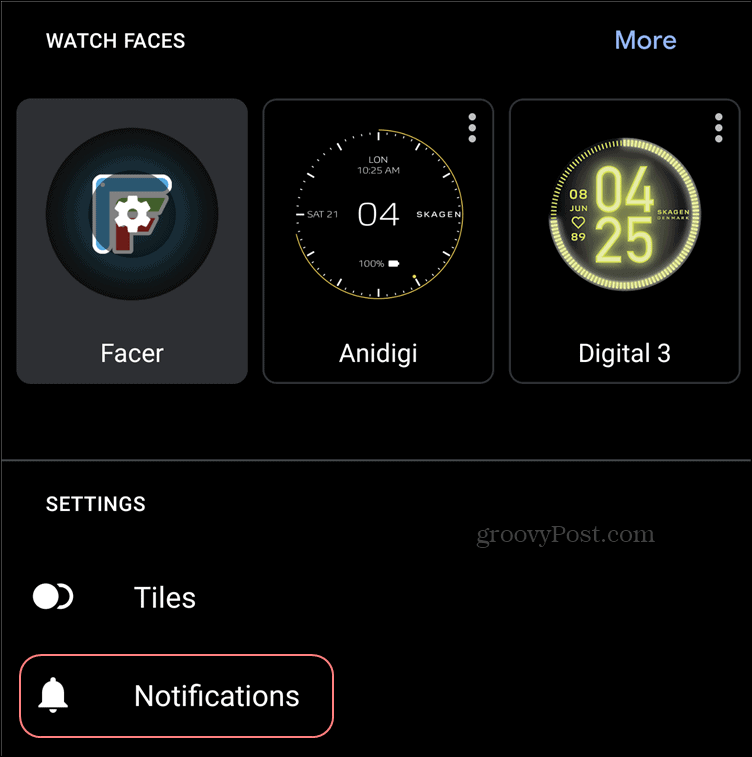
U krijgt onderstaand scherm te zien. Voordat we beginnen met het beheren van daadwerkelijke apps en meldingen, laten we eens kijken hoe uw smartphone zich gedraagt terwijl uw Wear OS-smartwatch ermee is verbonden, in termen van meldingen. Kraan Zet de telefoon stil terwijl u een horloge draagt.
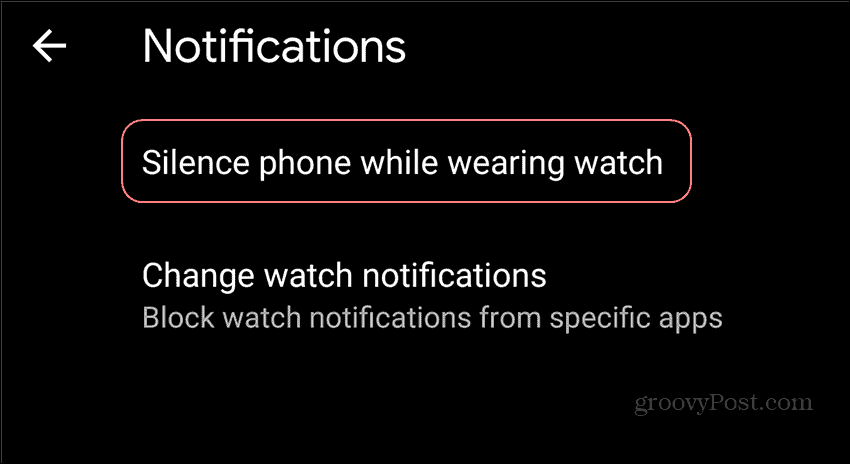
Op dit nieuwe scherm kun je beslissen of je inkomende oproepen wilt dempen terwijl je je smartwatch draagt, en waarschuwingen en meldingen dempen. Schakel beide in als u tevreden bent met het geluid en de trillingen van uw horloge. Persoonlijk vind ik het prettig dat mijn smartwatch alle meldingen laat zien, maar ik wil dat mijn smartphone overgaat als ik gebeld word.
Toch weet ik dat verschillende dingen voor verschillende mensen werken, dus misschien geef je de voorkeur aan een andere configuratie.
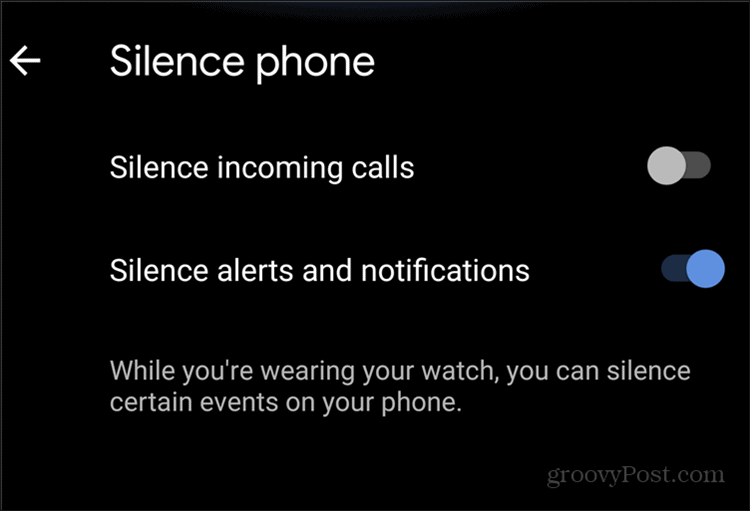
Wat je ook kiest, ga terug naar het vorige scherm en tik op de andere optie, Wijzig horlogemeldingen. U krijgt in feite een lijst met alle apps op uw telefoon.
Als u uw horloge een tijdje heeft gebruikt, begint de lijst met enkele apps die uw horloge onlangs op de hoogte zouden hebben gebracht. Elk van hen heeft ernaast een aan / uit-schakelaar. Er is er ook een waarmee u deze allemaal tegelijk kunt uitschakelen.
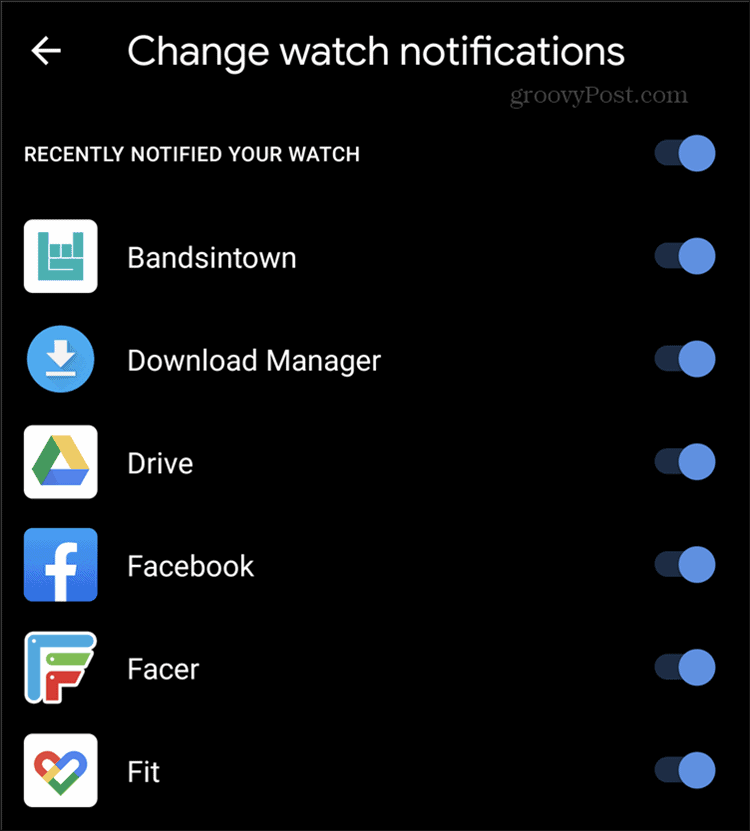
Als je een stukje naar beneden scrolt, vind je ook een lijst met alle applicaties. Dit heeft ook de mogelijkheid om meldingen in of uit te schakelen. De lijst is natuurlijk niet definitief. Je kunt altijd terugkomen en het verfijnen.
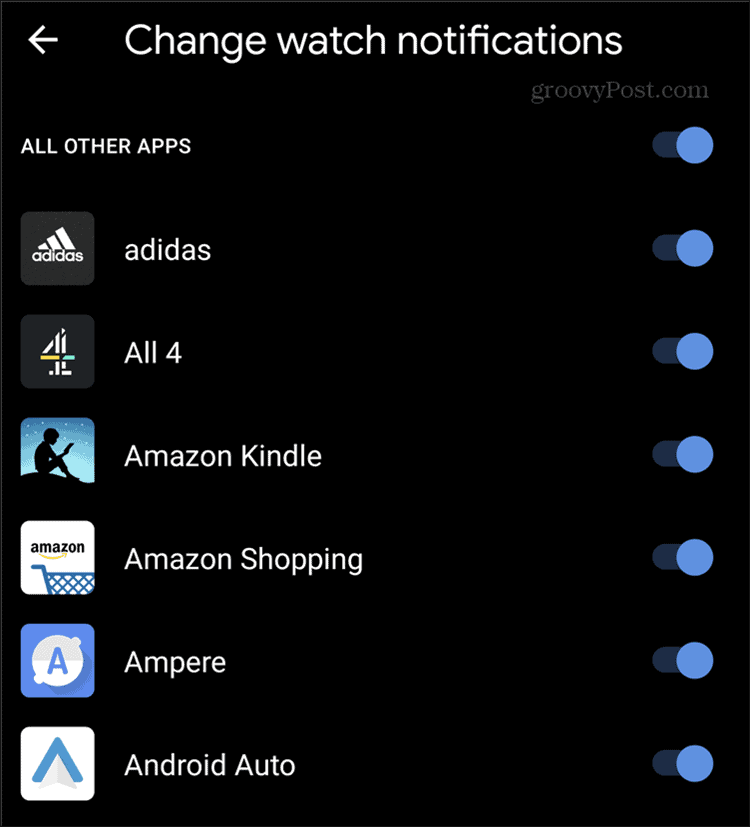
Al met al zijn meldingen heel eenvoudig te beheren in Wear OS. Met een beetje geduld kun je ze perfect opzetten.
Wat is persoonlijk kapitaal? 2019 Review inclusief hoe we het gebruiken om geld te beheren
Of u nu voor het eerst begint met beleggen of een doorgewinterde handelaar bent, Personal Capital heeft voor elk wat wils. Hier is een blik op de ...



